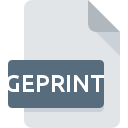
Rozszerzenie pliku GEPRINT
Google Earth Pro Map Setting
-
DeveloperGoogle Inc.
-
Category
-
Popularność3.6 (6 votes)
Czym jest plik GEPRINT?
GEPRINT to rozszerzenie, które najczęściej wykorzystywane jest przez pliki Google Earth Pro Map Setting. Twórcą plików Google Earth Pro Map Setting jest Google Inc.. Pliki z rozszerzeniem GEPRINT mogą być obsługiwane przez programy dostępne na platformę Windows. Format pliku GEPRINT, podobnie jak 1305 różnych rozszerzeń plików, umieszczony jest w kategorii Pliki ustawień. Najbardziej popularnym oprogramowaniem do obsługi plików GEPRINT jest Google Earth. Na stronie internetowej developera Google Inc. znajdziesz szczegółowe dane dotyczące samego oprogramowania Google Earth, a także na temat GEPRINT i innych wspieranych formatów plików.
Programy wspierające rozszerzenie pliku GEPRINT
Poniższa lista zawiera programy, które wspierają pliki GEPRINT. Pliki GEPRINT możesz spotkać na wszystkich systemach operacyjnych, nie wyłączając urządzeń mobilnych, jednak nie ma gwarancji że wszędzie tam będzie możliwość ich poprawnego otwarcia.
Jak otworzyć plik GEPRINT?
Istnieje wiele możliwych przyczyn, które powodują problemy z otwarciem plików GEPRINT. Na całe szczęście, najczęściej występujące problemy z plikami GEPRINT można rozwiązać bez specjalistycznej wiedzy z zakresu IT, a co najważniejsze w krótkim czasie. Poniżej prezentujemy instrukcje, które krok po kroku przeprowadzą Cię przez proces rozwiązania Twojego problemu.
Krok 1. Zainstaluj oprogramowanie Google Earth
 Najczęściej występującym problemem który dotyka użytkowników jest po prostu brak zainstalowanej odpowiedniej aplikacji do obsługi plików z rozszerzeniem GEPRINT. W takiej sytuacji rozwiązanie problemu nie jest trudne. Pobierz Google Earth i po prostu zainstaluj na swoim urządzeniu. Lista zawierająca wszystkie programy z podziałem na systemy operacyjne zamieszczona jest na górze strony. Jednym z najbezpieczniejszych sposobów na pobieranie oprogramowania jest korzystanie z linków do programów zamieszczonych przez oficjalnych dystrybutorów. Odwiedź stronę producenta Google Earth i pobierz instalator.
Najczęściej występującym problemem który dotyka użytkowników jest po prostu brak zainstalowanej odpowiedniej aplikacji do obsługi plików z rozszerzeniem GEPRINT. W takiej sytuacji rozwiązanie problemu nie jest trudne. Pobierz Google Earth i po prostu zainstaluj na swoim urządzeniu. Lista zawierająca wszystkie programy z podziałem na systemy operacyjne zamieszczona jest na górze strony. Jednym z najbezpieczniejszych sposobów na pobieranie oprogramowania jest korzystanie z linków do programów zamieszczonych przez oficjalnych dystrybutorów. Odwiedź stronę producenta Google Earth i pobierz instalator.
Krok 2. Zaktualizuj Google Earth do najnowszej wersji
 Jeżeli po instalacji Google Earth nadal pojawiają się problemy z otwarciem pliku GEPRINT, przyczyną może być starsza wersja oprogramowania. Sprawdź na stronie producenta, czy wersja Google Earth którą posiadasz jest najbardziej aktualna Może zdarzyć się sytuacja, że podczas udostępniania aktualizacji swojego oprogramowania producenci wprowadzają możliwość korzystania z innych, nowszych formatów plików. Z tego właśnie powodu nieaktualna wersja Google Earth może nie wspierać plików o rozszerzeniu GEPRINT. Natomiast najnowsza wersja Google Earth powinna wspierać wszystkie formaty plików wykorzystywane przez wcześniejsze wersje programu.
Jeżeli po instalacji Google Earth nadal pojawiają się problemy z otwarciem pliku GEPRINT, przyczyną może być starsza wersja oprogramowania. Sprawdź na stronie producenta, czy wersja Google Earth którą posiadasz jest najbardziej aktualna Może zdarzyć się sytuacja, że podczas udostępniania aktualizacji swojego oprogramowania producenci wprowadzają możliwość korzystania z innych, nowszych formatów plików. Z tego właśnie powodu nieaktualna wersja Google Earth może nie wspierać plików o rozszerzeniu GEPRINT. Natomiast najnowsza wersja Google Earth powinna wspierać wszystkie formaty plików wykorzystywane przez wcześniejsze wersje programu.
Krok 3. Zmień domyślną aplikację do otwierania plików GEPRINT na Google Earth
Jeśli posiadasz już Google Earth w najnowszej wersji i problemy nadal występują, należy wybrać domyślny program, który będzie obsługiwał pliki GEPRINT na Twoim urządzeniu. Czynność ta nie powinna sprawić nikomu problemów. Schemat postępowania jest prosty i podobny, niezależnie od systemu operacyjnego z którego korzystasz.

Procedura wyboru domyślnej aplikacji na Windows
- Wybierz opcję z menu podręcznego, które otworzy się po kliknięciu prawym przyciskiem myszy na pliku GEPRINT
- Teraz kliknij a następnie wybierz opcję
- W ostatnim kroku wybierz i wskaż katalog, w którym został zainstalowany jest Google Earth. Teraz wystarczy potwierdzić całą operację klikając Zawsze używaj wybranego programu do otwierania plików GEPRINT i potwierdzić wciskając .

Procedura wyboru domyślnej aplikacji na Mac OS
- Pierwszym krokiem jest kliknięcie prawym przyciskiem myszy na wskazanym pliku GEPRINT i znalezienie pozycji
- Przejdź do części o nazwie . Jeśli nie jest otwarta, kliknij na jej tytuł, aby rozwinąć dostępne opcje
- Wskaż odpowiednie oprogramowanie i zapisz ustawienia klikając
- W tym momencie powinno pojawić się okno z informacją Ta zmiana zostanie zastosowana do wszystkich dokumentów z rozszerzeniem GEPRINT. W tym miejscu przyciskiem potwierdzamy całą operację.
Krok 4. Przeanalizuj plik GEPRINT p
Po wykonaniu czynności z poprzednich punktów problem nadal nie został rozwiązany? Musisz sprawdzić plik GEPRINT. Mogą występować różne problemy uniemożliwiające pracę z plikiem.

1. Sprwadź czy plik GEPRINT jest bezpieczny i nie jest zainfekowany szkodliwym oprogramowaniem
W sytuacji, gdy plik GEPRINT jest zainfekowany wirusem, jego poprawne otwarcie nie jest możliwe. Najbezpieczniej jest od razu przeskanować plik Twoim programem antywirusowym, bądź skorzystać ze skanera antywirusowego online. Jeśli po skanowaniu otrzymałeś komunikat, że plik GEPRINT jest niebezpieczny, wykonaj niezbędne czynności wyświetlone przez program, aby zneutralizować zagrożenie.
2. Sprawdź czy plik GEPRINT jest kompletny i nie jest uszkodzony
Jeśli plik GEPRINT powodujący problemy, został Ci wysłany przez inną osobę, poproś o jeszcze jedną jego kopię Podczas kopiowania pliku mogły pojawić się błędy, które spowodowały, że nie został skopiowany w całości i jest niekompletny. To może być przyczyna problemów. W czasie pobierania pliku z rozszerzeniem GEPRINT z internetu również mogły pojawić się błędy które spowodowały że nie został pobrany w całości. Spróbuj go pobrać jeszcze raz.
3. Sprawdź, czy użytkownik systemu z którego korzystasz posiada uprawnienia Administratora
Zdarza się, że do otarcia pliku potrzebujesz uprawnień Administratora systemu. Przełącz się więc na konto posiadające odpowiednie uprawnienia i spróbuj otworzyć plik Google Earth Pro Map Setting.
4. Sprawdź, czy Twoje urządzenie nie jest zbyt obciążone i posiada odpowiednią ilość zasobów do otwarcia Google Earth
Jeżeli system nie posiada w danej chwili wystarczających zasobów aby otworzyć program do obsługi plików GEPRINT, spróbuj zamknąć wszystkie inne aktualnie używane aplikacje i ponowić próbę jego otwarcia.
5. Sprawdź czy Twoje sterowniki są aktualne i posiadasz zainstalowane wszystkie łatki systemu operacyjnego
Posiadając aktualne wersje oprogramowania, systemu operacyjnego i sterowników będziesz mógł się czuć bezpiecznie. Mogą one także pomóc w rozwiązaniu problemów z Google Earth Pro Map Setting. Może okazać się, że nowsze wersje oprogramowania rozwiązują problemy z GEPRINT, które występowały wcześniej, lub były spowodowane bugami w systemie.
Chcesz pomóc?
Jeżeli posiadasz dodatkowe informacje na temat rozszerzenia pliku GEPRINT będziemy wdzięczni, jeżeli podzielisz się nimi z użytkownikami naszego serwisu. Skorzystaj z formularza znajdującego się tutaj i prześlij nam swoje informacje dotyczące pliku GEPRINT.

 Windows
Windows 
